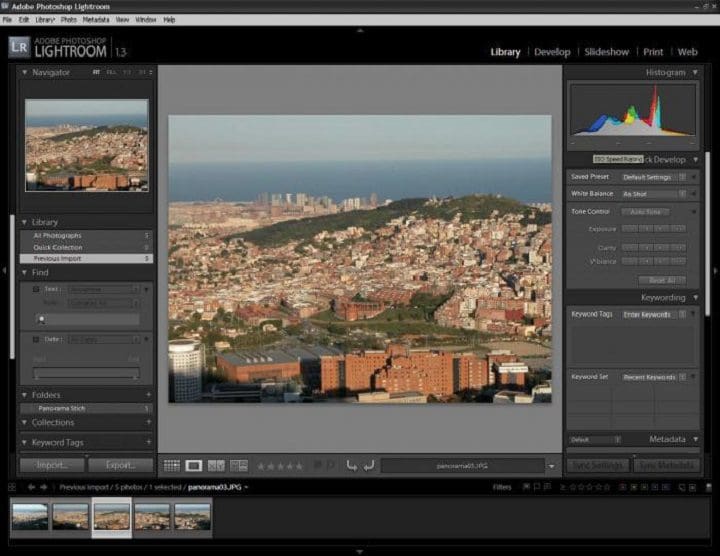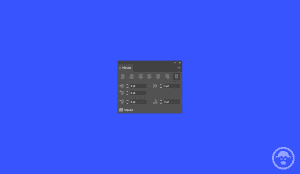Trucos y atajos útiles para editar fotos en Lightroom
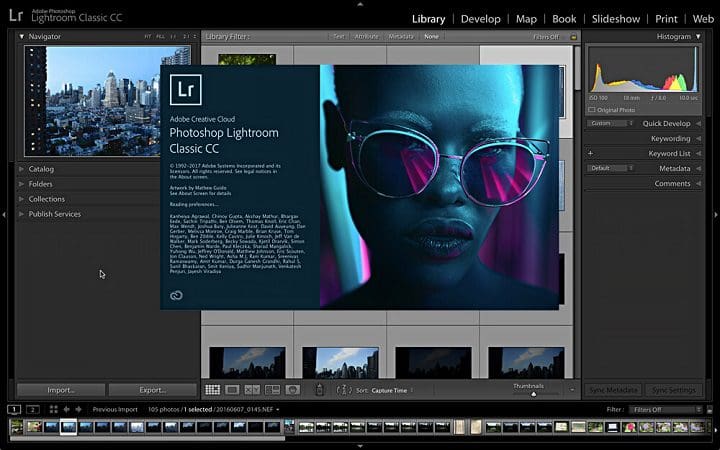
Esta guía de trucos y atajos útiles para editar fotos en Lightroom te será de mucha ayuda si eres principiante en este programa. Además como ya te imaginarás, en Lightroom hay una infinidad de atajos, como para volverse loco. Pero en este artículo vamos a describir los más importantes.
¿Cuáles son los atajos útiles para editar fotos en Lightroom?
Los atajos para editar fotos en Lightroom son un regalo extremadamente bueno, pues realmente nos ahorramos tiempo cuando ya sabemos qué combinación de teclas nos va servir.
Con esta increíble serie de rutinas, podrás ganar tiempo para centrarte en lo que realmente importa: conseguir que las fotografías queden perfectas.
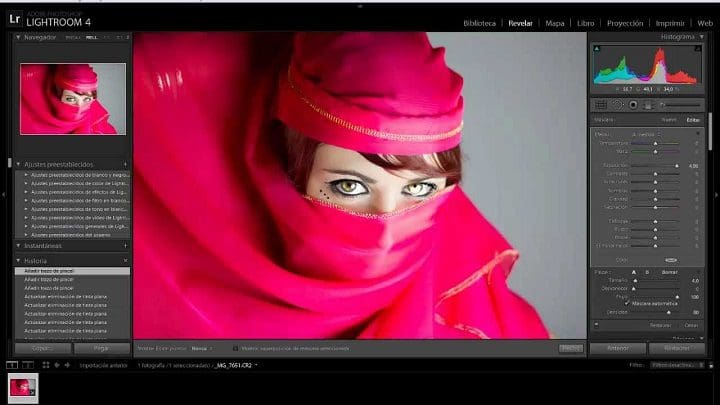
Atajos generales de Lightroom más usados para editar fotos
- G: vista de cuadrícula en el módulo biblioteca
- F: ver en pantalla completa, tanto en la biblioteca como en revelar
- CTRL/CMD + SHIFT + I: abrir la ventana para importar imágenes
- D: se activa el módulo revelar desde cualquier otro módulo
- E: activas la lupa en biblioteca
- CTRL/CMD + SHIFT + E: desplegar la ventana para exportar fotografías
- C: acceder a la vista de comparación de la biblioteca
- N: ingresar a la vista de encuesta de la biblioteca
- CTRL/CMD + Mayús + L: alternar el modo de luz atenuada
Vea Más: Las mejores fotos en blanco y negro del concurso de Monochrome Awards

Teclas para trabajar con los paneles
- T: mostrar/ocultar la barra de herramientas
- F5: te da la opción mostrar-ocultar el selector de módulos
- CTRL/CMD + Mayús + 0-5: abrir/cerrar panales de la izquierda, de arriba abajo
- F6: mostrar/ocultar tira de diapositivas
- F7: muestra u oculta los paneles de la izquierda
- CTRL/CMD + 0-9: iniciar/terminar panales derechos, módulos Biblioteca y Revelar, de arriba abajo
- F8: revela o esconde los paneles de la derecha
- CTRL/CMD + clic en un panel: abrir/cerrar todos los paneles
- Mayús + Tab: mostrar/ocultar los paneles
- Mayús + clic en un panel: cambiar al modo panel solitario
- CTRL/CMD + 1-7: abrir/cerrar paneles de la derecha, módulos Proyección de diapositivas, Imprimir y Web, de arriba a abajo
Atajos de Lightroom en el módulo revelar
Antes de pasar a los trucos del módulo revelar, te daremos un vistazo para que te vayas familiarizando con estas opciones para editar fotos en Lightroom.
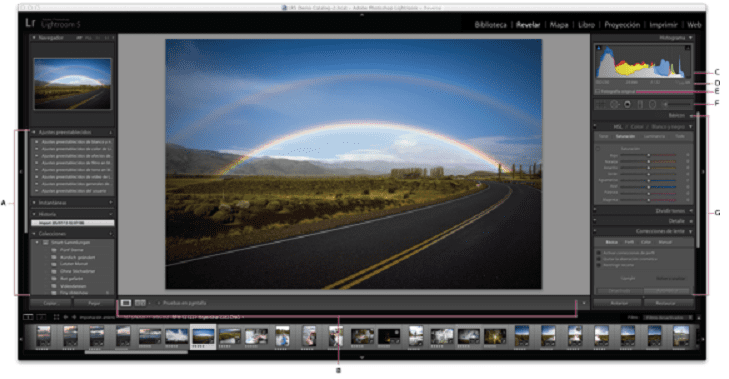
Las partes que la componen son:
- Paneles Ajustes preestablecidos, instantáneas, historial y colecciones
- Barra de herramientas
- Histograma
- Información de la fotografía
- Estado de previsualización inteligente
- Tira de herramientas
- Paneles de ajuste
Además debemos recordarte que puedes editar archivos RAW, DNG, JPEG, TIFF, PSD y PNG.
Ahora sí, estos son los atajos útiles de Lightroom para editar fotos:
Durante el proceso de revelado de las imágenes, puedes recurrir a ciertos trucos que te ayuden a terminar de editar rápidamente tus fotos en Lightroom.
- V: convertir a escala de grises
- W: selecciona la herramienta ‘Equilibrio de blancos’
- CTRL/CMD + U: tono automático
- R: recortar
- J: sirve para mostrar el recorte
- ENTER: sirve para desactivar cualquier herramienta que tengas seleccionada
- Mayús + Y: esta combinación sirve para ver el antes y después en una pantalla dividida
- K: activa el pincel de ajustes
- Q: impulsa la herramienta para eliminar manchas de la imagen
- Y: esta tecla sirve para mostrar el antes y después a la izquierda/derecha
- \ : ver solo antes
- M: activa el filtro guardado
- CTRL/Mayús + M: gira automáticamente la imagen hacia la derecha
- SHIFT + Z: impulsa el filtro radial
- CTRL/CMD + J: abrir opciones de la vista revelar
- CTRL/Mayús + J: rotar la foto hacia la izquierda
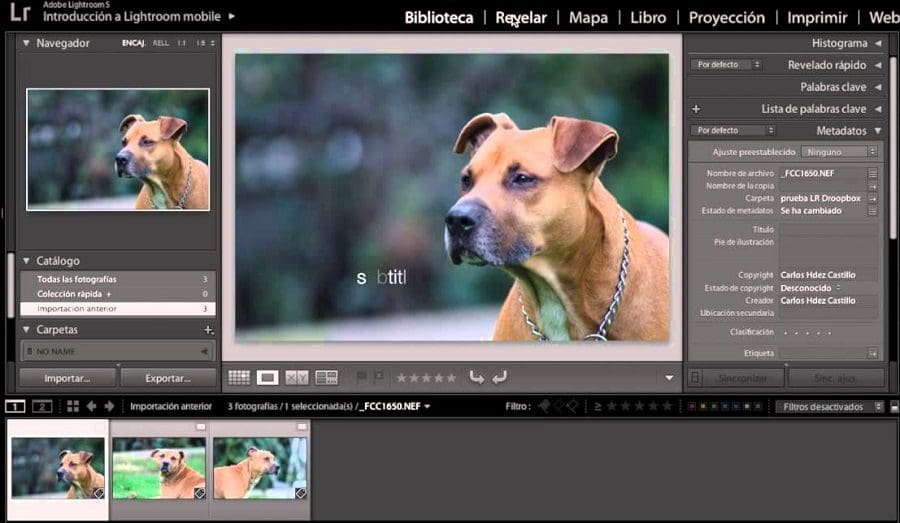
¿Qué trucos debo aplicar si soy nuevo editando fotos en Lightroom?
- L: esta tecla te ayudará para ver la foto aisladamente
- Copia la configuración de edición de fotos haciendo clic con el botón derecho en las fotos para pegarlas en otra imagen.
- Retira los paneles de módulos de desarrollo que no necesites, haciendo clic derecho y desmarcándolo.
Conclusión
Como ya habrás podido observar, Lightroom está repleto de funciones que pueden hacerte la vida mucho más simple al editar fotos, una vez que los conoces. Parecen cosas obvias ¿verdad?, pero te aseguro que son muy importantes para conseguir aprovechar el tiempo al máximo de este programa.
Y como la práctica hace al maestro, te dejo en este enlace con TODOS los métodos abreviados del teclado para usar en Photoshop Lightroom Classic CC. Asimismo, te recomendamos llevar un curso de fotografía y manejo de cámara.